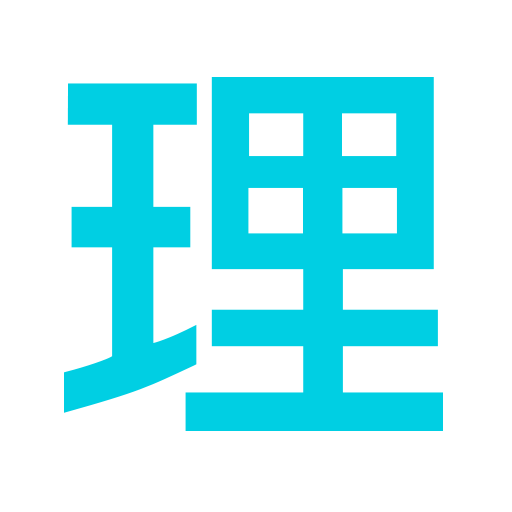MPV
MPV
Для вопросов и общения на тему японского языка пишите в наш ТГ канал
Если вы новичок, попробуйте сначала Memento! MPV это устаревший способ, на данный момент, и менее удобный.
MPV плеер это опен-сорс программа, на которую можно устанавливать множество плагинов, которые помогут в изучении японского и майнинга карточек. MPV поддерживается на всех ПК платформах, но гайд направлен на Windows. Все, кроме установки программы и плагинов должно быть одинаковым.
Данная инструкция сделана с расчетом, что Anki настроен по этому гайду
Примеры использования для майнинга:
Установка
Сначала нужно скачать MPV. У него множество версий на официальном сайте, самый простой вариант тут. Скачиваете самый последний архив. Теперь в вашей папочке для программ, которую вы создали заранее, создаете папку MPV и выгружаете туда содержимое архива.
Теперь откройте C:\Users\**ВАШ ИМЯ ПОЛЬЗОВАТЕЛЯ**\AppData\Roaming\ введя %AppData% в поиск Windows или в адресную строку в любой папочке. В неё выложите папочку mpv из данного архива
Если вы на Mac, вам нужно открыть ~/Library/Application Support/
ОЧЕНЬ ВАЖНО!
Если вы используете не основной профиль анки а созданный вами вручную, или если вы хотите использовать MPV с колодой не по формату гайда Anki, то вам нужно открыть файл C:\Users\**ВАШ ИМЯ ПОЛЬЗОВАТЕЛЯ**\AppData\Roaming\mpv\scripts\animecards_v35.lua в текстовом редакторе, и изменить названия полей на те, которые поодойдут под ваш формат карточки. На картинке изображено как:
Можно пользоваться!
Использование
Управление плеером:
ОСТОРОЖНО!
Все кнопки чувствительны к раскладке и регистру (z и Z делают разные вещи), так что запускать MPV лучше на английской раскладке. Поменять её можно в уже запущенном приложении на Windows только через сочетание Win+Пробел.
| кнопка | функция MPV | функция |
|---|---|---|
| 9 | add volume -2 | звук тише |
| 0 | add volume +2 | звук громче |
| право | seek 5 | +5 секунд |
| лево | seek -5 | -5 секунд |
| пробел | cycle pause | пауза |
| [ | multiply speed 1/1.1 | замедлить на 10% |
| ] | multiply speed 1.1 | ускорить на 10% |
| мышь вниз | no-osd seek -3 exact | отмотать на 3 сек |
| мышь вверх | no-osd seek 3 exact | промотать на 3 сек |
| боковая мыши ближняя | no-osd sub-seek -1 | отмотать до пред. линии субтитров |
| боковая мыши дальняя | no-osd sub-seek 1 | домотать до след. линии субтитров |
| z | add sub-delay -0.1 | изменить задержку субтитров на -0. 1 |
| x | add sub-delay 0.1 | изменить задержку субтитров на 0. 1 |
| s | sub-step -1 | сдвинуть субтитры, чтобы предыд. строка началась. |
| a | sub-step 1 | сдвинуть субтитры, чтобы след. строка началась. |
Настройка управления
если вы хотите поменять или добавить клавиши, то вам нужно модифицировать файл input.conf который находится в C:\Users\**ВАШ ИМЯ ПОЛЬЗОВАТЕЛЯ**\AppData\Roaming\. Записывать нужно следующим образом:"клавиша" "функция MPV".
Все функции можно посмотреть тут, названия кнопок, в том числе мыши, тут.
Также объясню как пользоваться плагином на ускорение видео sub-transition, больше информации на AJATT-Tools GitHub, можно использовать даже английские\русские и скрыть их. Полезно, чтобы погружаться более эффективно.
Открываются настройки плагина через Shift+n, навигация через стрелочки.
t - включить скрипт.
inter speed: скорость когда нет субтитров.
normal speed: скорость когда есть субтитры.
skip immediately: пропускать куски без субтитров.
notifications: уведомления mpv об изменении скорости. Лучше выключить.
start enabled: автовключение при запуске MPV.
s- сохранить настройки. Если не сохраните, все настройки сбрасываются до стандартных при перезапуске.
Просмотр и субтитры
Теперь попробуйте запустить аниме и субтитры. Для этого просто переносите файлы из папки в окно приложения. Видео и субтитры можно загружать одновременно. Если одно видео и один файл субтитров, то все будет работать сразу, если видео файлов несколько, то нужно чтобы файл субтитров к каждому видео имел то же название, что и видео, допустимы теги языка (например .ja дает программе знать, что это японские субтитры). Например, если перекинуть в плеер сразу несколько файлов, как тут:
One-Piece_S999EP01.mkv
One-Piece_S999EP01.ja.srt
One-Piece_S999EP02.mkv
One-Piece_S999EP02.ja.srt
One-Piece_S999EP03.mkv
One-Piece_S999EP03.ja.srt
One-Piece_S999EP04.mkv
One-Piece_S999EP04.ja.srt
то видео будут автоматически проигрываться друг за другом, и субтитры автоматически добавятся. Важно, что порядок отображения видео указывает плееру порядок, не цифры, так что сортируйте папку по названию.
Чтобы синхронизировать субтитры вручную, пользуйтесь кнопками a и s чтобы найти строку субтитров, которая произносится на данный момент, и z и x чтобы подправить тайминги до идеала.
Информация о ток, как переименовывать и обрабатывать субтитры, в том числе делать автоматический ретайминг, тут. Источники субтитров можно найти в ресурсах.
Выбирать субтитры и аудиодорожки можно иконками снизу меню. Чтобы проверить, загрузились ли плагины, попробуйте навестись в нижнюю часть экрана, видео должно автоматически становиться на паузу. Это сделано для того, чтобы когда вы наводились на субтитры при просмотре видео, вам не приходилось также ставить каждый раз видео на паузу. Если вам это не нравится, удалите файл Pause_on_MousePos.lua в папке MPV. Либо нажмите Shift+t, должна открыться менюшка.
Если у вас друг не работают скрипты, проверьте, что у вас input.conf находится в C:\Users\**ВАШЕ ИМЯ ПОЛЬЗОВАТЕЛЯ**\AppData\Roaming\mpv. Если все верно, можете попробовать в папке, куда в СКАЧАЛИ MPV, создать папку portable_config, и в нее выгрузить СОДЕРЖИМОЕ C:\Users\**ВАШ ИМЯ ПОЛЬЗОВАТЕЛЯ**\AppData\Roaming\mpv, чтобы у вас был путь...\папка_с_программами\MPV\portable_config\input.conf
Настройка MPV готова.
Майнинг
В самом по себе MPV смотреть слова нельзя, так что нужно пользоваться внешними программами. Тут 2 варианта, посмотрите для себя, какой вам удобнее. Через Yomitan проще, потому что он уже должен быть у вас настроен, но с JL гораздо удобнее, потому что можно в полный экран смотреть, но он добавляет лишь одно выбранное определение.
Yomitan + Clipboard Inserter
- Установите данное расширение.
- Откройте данную страницу
- включите разрешение, чтобы на нем появилась зеленая галочка.
Попробуйте скопировать что угодно, текст должен появится на странице. Если все работает, открывайте желанный контент в MPV, и строчки субтитров у вас должны повторяться на этой странице теперь. Anacreon Script копирует автоматически субтитры в буфер. Когда появилось слово, которое хотите замайнить: майните его через Yomitan и после этого в окне MPV нажимаете Ctrl+V. Видео на паузу ставить необязательно, через несколько секунд появится уведомление - карточка готова!
JL
Установите JL
Также как и с Yomitan, когда появляется желаемое слово - майните, и после того как даст уведомление, что она готова, в окне MPV нажимаете Ctrl+V. Карточка готова. Не забывайте после майна сделать окно MPV активным (тыкнуть в него).
Результат должен выглядеть так:
Контент и субтитры можно найти в ресурсах
FAQ
- Почему кнопки не работают?
проверьте что у вас английская раскладка и выключен Caps Lock - Карточка создается, в поле аудио предложения есть файл, но нет звука и каринка пустая, почему?
Вы используете не основной профиль Anki, измените настройки соответственно тому как написано в разделе Установка